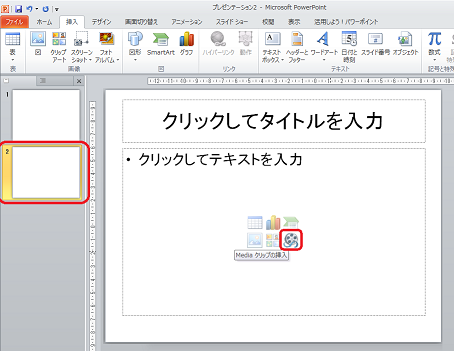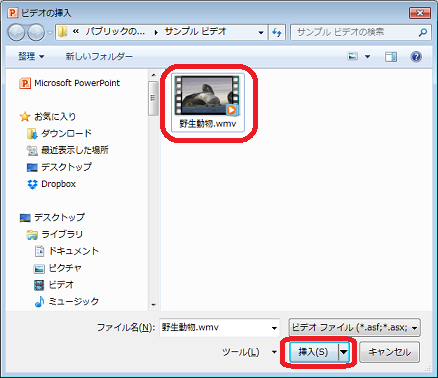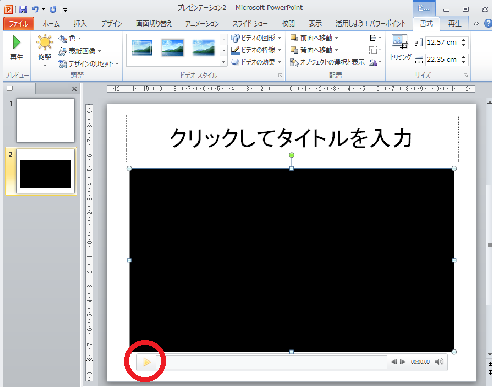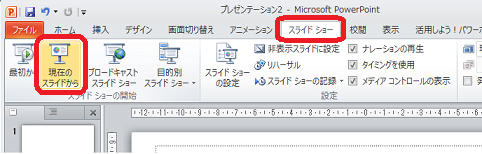パワーポイントでプレゼンをするときに、動画を使うことで、プレゼン力を高めることができます。デジカメなどで撮った動画をパワーポイントのスライドに挿入し、動画が再生されるプレゼンテーションファイルを作成することができます。
パワーポイント内で動画を使う5つの手順
あらかじめデジカメなどで撮った動画を用意し、パソコンに保存しておきます。
ここでは、サンプル動画とパワーポイント2010の白紙のスライドを使って説明していきます。
1.動画の挿入
まず、動画を挿入するスライドを選択しておきます。ここでは、スライド2を選択しておきます。
[Mediaクリップの挿入]ボタンをクリックします。
2.動画ファイルの選択
[ビデオの挿入]ダイアログボックスが表示されたら、挿入する動画ファイルを選択し、[挿入]ボタンをクリックします。
スライドに動画ファイルが挿入されます。
3.動画の再生
[再生]ボタンをクリックし、動画を再生します。
4.スライドショーの実行
では、実際に、スライドショーで動画を再生してみます。
リボンの[スライドショー]タブの[スライドショーの開始]グループの[現在のスライドから]ボタンをクリックします。
5.再生ボタンで再生する
画像上をポイントすると表示される[再生]ボタンをクリックします。
動画が再生されます。
プレゼンテーションの際に、文字や画像だけでなく、動画を取り入れると、受け手に対して印象に残るプレゼンテーション資料が作成できます。
デジカメなどで撮った動画をパワーポイントの中で活用し、プレゼン力を高めましょう。
まとめ
パワーポイント内で動画を使う5つの手順
- 動画の挿入
- 動画ファイルの選択
- 動画の再生
- スライドショーの実行
- 再生ボタンで再生する